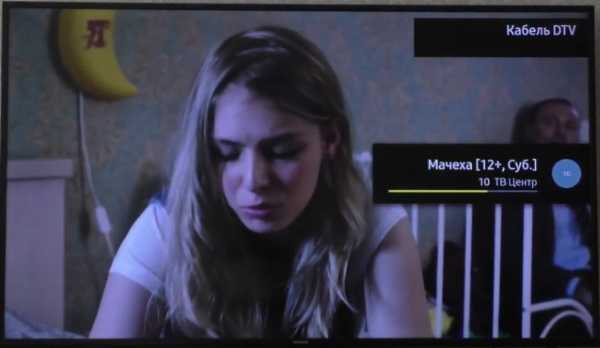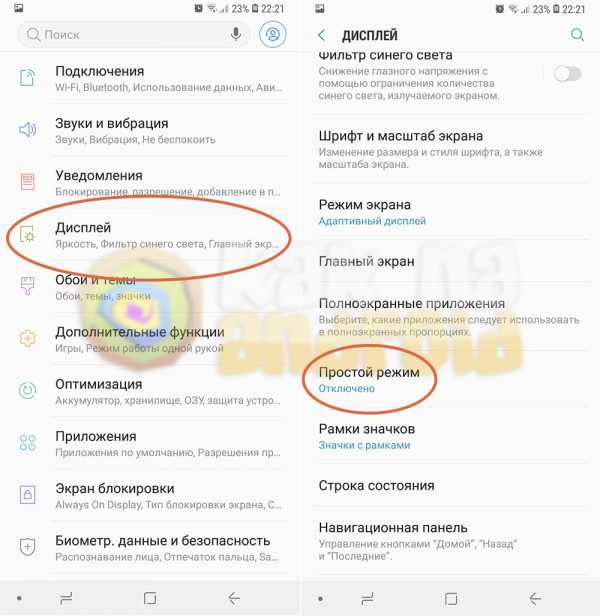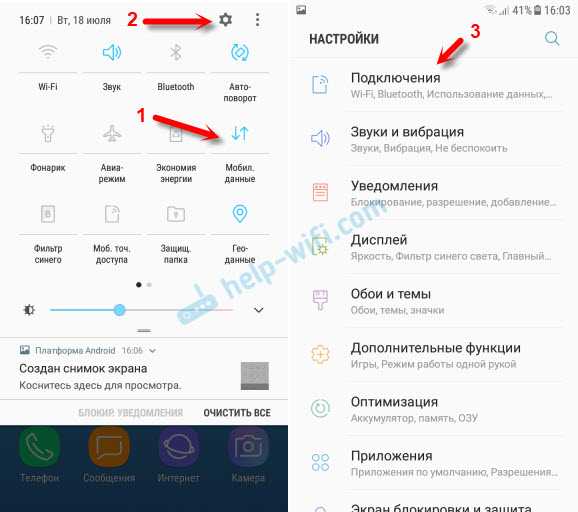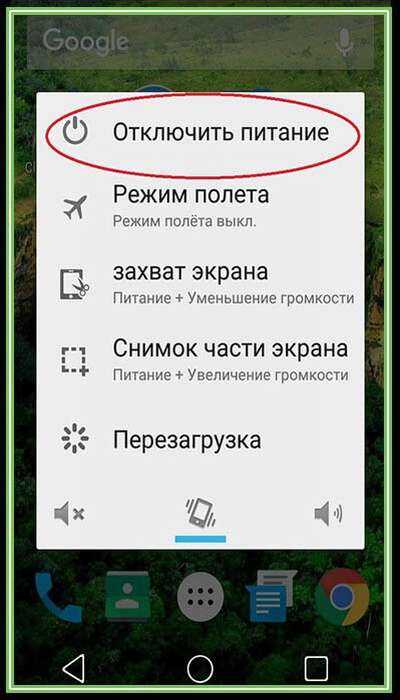Как восстановить данные с телефона самсунг
Samsung Data Recovery - восстановление данных с Samsung Galaxy
Мой Samsung Galaxy S6 упал в туалет этим утром. Я высушил его, но это не сработало, телефон больше не заводится. Я отнесу его в магазин Samsung для ремонта. Но все же я так переживаю за то, что потеряю всю эту информацию после ремонта. Может кто-нибудь сказать мне как восстановить удаленные фотографии с телефона Android? Большое спасибо!
Люди привыкли сохранять на своих мобильных телефонах Android множество различных данных, таких как музыка, контакты, фотографии и т. Д. Чтобы они могли наслаждаться музыкой, звонить напрямую, просматривать фотографии в любое время ...
Некоторые пользователи будут резервное копирование данных Android вовремя, чтобы они могли без проблем восстановить данные из файла резервной копии.
1. Резервное копирование и восстановление данных телефона Android с помощью учетной записи Samsung / Google
Если вы не знаете, как сделать резервную копию данных телефона Android или восстановить их, ознакомьтесь с приведенными ниже инструкциями.
Войдите в свой Samsung / Google Счет.
Идти к Настройки > ПОЛЬЗОВАТЕЛЬ И РЕЗЕРВНОЕ КОПИРОВАНИЕ.
Кран Google or Samsung который вы использовали для входа и резервного копирования данных Android, а затем выберите свой адрес электронной почты.
Кран Синхронизировать все.
Вернуться ПОЛЬЗОВАТЕЛЬ И РЕЗЕРВНОЕ КОПИРОВАНИЕ раздел и нажмите Резервирование и сброс.
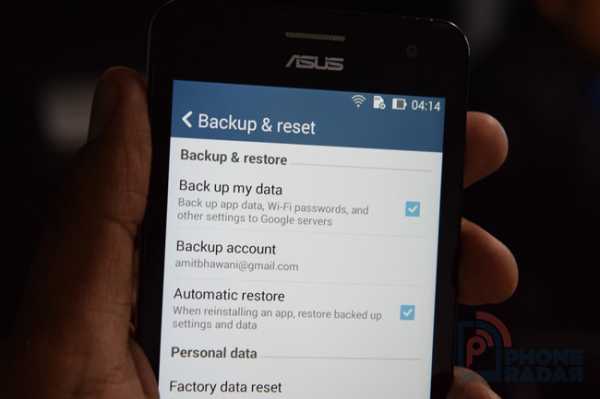
Проверьте коробки позади Резервное копирование данных и Автоматическое восстановление.
Данные вашего приложения будут автоматически восстановлены после входа в учетную запись, которую вы использовали для резервного копирования данных, если вы проверили Автоматическое восстановление.
Но,
Большинство пользователей Samsung не имеют возможности регулярно выполнять резервное копирование данных телефона Android. Таким образом, им придется столкнуться с риском потери данных без возможности восстановления.
Можете ли вы представить, что вы потеряете все данные на телефоне Android, но не знаете, как получить данные с устройства Android?
Как вы думаете, вы можете потерять эти данные навсегда?
Не волнуйся, выход всегда есть. Потерянные или удаленные данные фактически не удаляются или исчезают полностью.
При выполнении удаления только пространство, занимаемое файлом, помечается как доступное для повторного использования, но удаленные данные все еще там.
Так что вам нужен инструмент восстановления Samsung, чтобы вернуть их.
2. Как восстановить данные Samsung Galaxy S6
Я настоятельно рекомендую вам использовать FoneLab Android Восстановление данных который является мощным программным обеспечением для восстановления данных Samsung.
Это помогает вам не только восстановить удаленные фотографии с Android устройства, но и для восстановить удаленные текстовые сообщения, контакты, видео, аудио, документы и многое другое из различных типов телефонов и планшетов Android.

1. Особенности FoneLab Samsung Data Recovery:
- Он может восстановить несколько данных с телефонов Android, таких как контакты, фотографии, SMS, история звонков, видео, аудио, документы и так далее.
- Он полностью совместим с различными ОС Android от 2.1 до 8.0 и новее.
- Он поддерживает все модели устройств Samsung, такие как Samsung S8 / S7 / S6 / S6 Edge +, Samsung Note 5 / 4, Galaxy S5, Samsung Galaxy A9 / A8 / A7 / A5, Galaxy Nexus, Galaxy Note и другие. А также другие устройства Android, такие как HTC, LG, Huawei, Sony и др.
- Вы можете просмотреть данные до восстановления.
- Перенос или резервное копирование данных с устройств Samsung на компьютер.
Теперь загрузите бесплатную пробную версию этого программного обеспечения для восстановления данных Android.
Обратите внимание, что вышеперечисленные способы также могут решить проблему как восстановить данные из поврежденного водой телефона Android.
2. Восстановите данные Samsung Galaxy
Ниже приведено простое руководство по извлечению данных Android с помощью FoneLab. Для завершения процесса восстановления требуется всего пять шагов.
Запустите программное обеспечение после того, как оно установлено на вашем компьютере. А затем подключите телефон Samsung к компьютеру, как требуется.
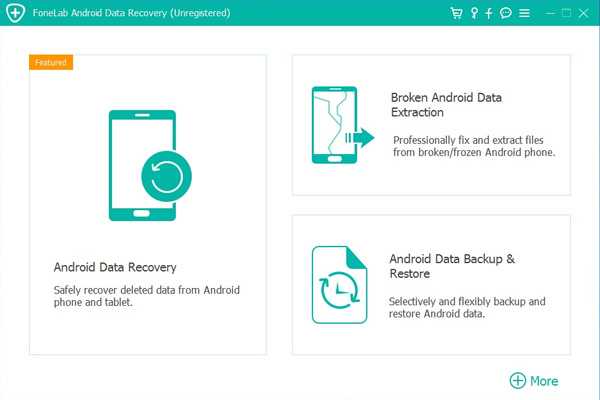
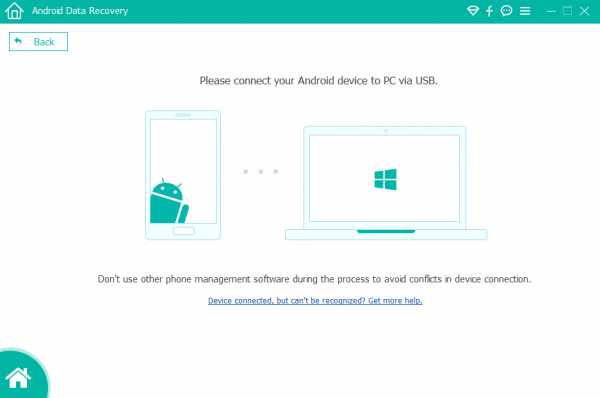
Если вы никогда не включали отладку по USB на своем телефоне, вы должны сделать это в первую очередь. Очень легко открыть режим отладки по USB. Всего несколько движений пальцев.
Для ОС Android 2.3 или более ранней версии: перейдите к Настройки – применение – Развитие – USB отладки.
Для Android OS 3.0 - 4.1: Найти Настройки – Возможности разработчика – USB отладки.
Для Android OS 4.2 и новее: введите Настройки – Об устройстве - вкладка Номер сборки для 7, пока не появится сообщение «Вы находитесь в режиме разработчика» - вернитесь к Настройки – Возможности разработчика – USB отладки.
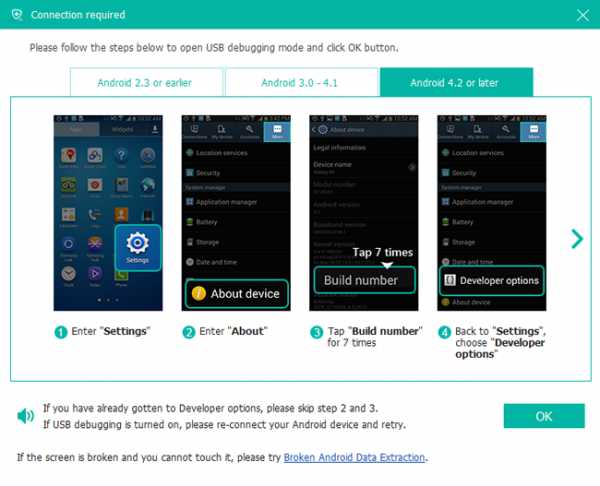
После завершения этого шага вы, вероятно, увидите всплывающее окно с просьбой разрешить отладку по USB, нажмите OK на вашем телефоне, чтобы программа могла его обнаружить.
Различные типы файлов могут быть выбраны для сканирования. Поставить галочку Выбрать все если вы потеряете почти все типы данных Samsung, в противном случае выберите типы файлов, которые вы хотите вернуть.
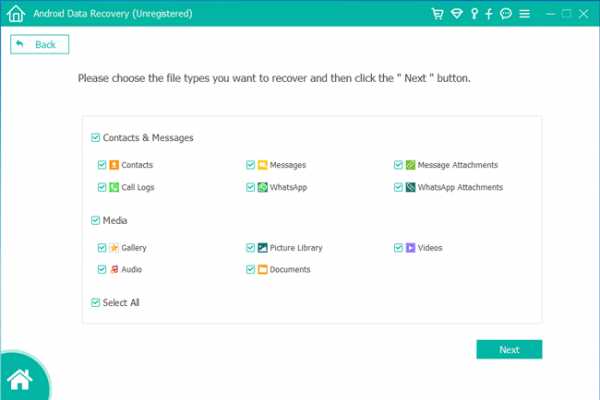
Разрешить сканировать и анализировать ваш телефон Samsung. Программное обеспечение не может сканировать ваш телефон, если вы не позволите. Так что вы должны нажать Разрешить / Grant / Авторизоваться когда он спросил на вашем телефоне Samsung.
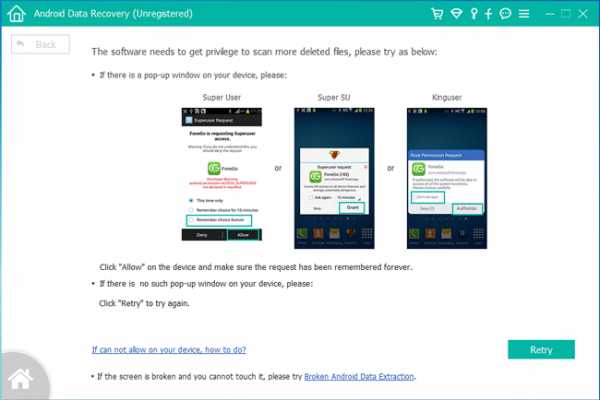
Предварительный просмотр и восстановление удаленных данных от Samsung Galaxy. После завершения процесса сканирования на левой панели отобразится список восстанавливаемого содержимого, найденного на вашем телефоне Samsung. Отметьте один за другим, выберите те элементы, которые вы хотите восстановить, и нажмите Восстанавливать в левом нижнем углу сохраните их на свой компьютер.
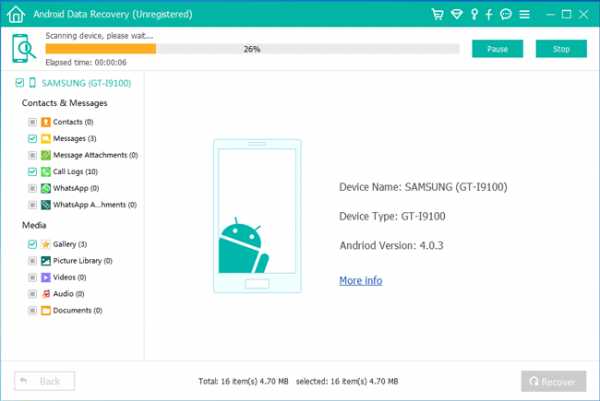
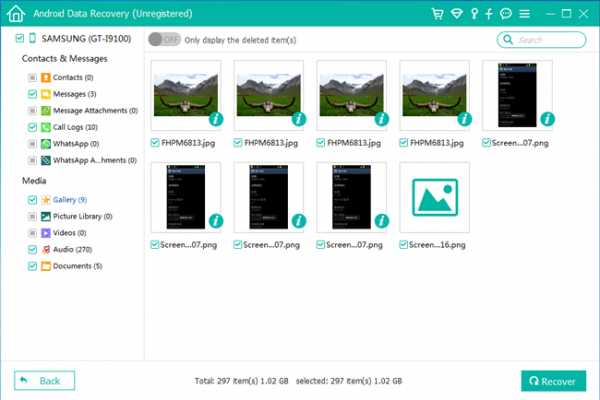
Как вы можете видеть, с помощью этого очень легко восстановить данные от Samsung Android-программа для восстановления данных.
Не забывайте резервное копирование данных Android во время. Это программное обеспечение также является вашим лучшим альтернативным инструментом резервного копирования.
Кроме того, вы также можете использовать этот метод для печатать текстовые сообщения от Samsung и восстановить GIF обратно в Samsung.
Если ваш телефон Android мертв, вы можете проверить как восстановить данные из мертвой внутренней памяти телефона.
Статьи по теме:
для просмотра Пожалуйста, включите JavaScript комментарии питание от Disqus.4 способа восстановления данных с Samsung с разбитым экраном
Неработающий экран смартфона Samsung, сломанный или мертвый, никогда не приветствуется. Хуже того, не знаю, как можно восстановить данные с разбитого экрана Samsung . В этой статье мы обсудим 4 решения по восстановлению неработающих экранов Samsung в различных ситуациях.
Часть 1. Восстановление данных с разбитого экрана Samsung - Как восстановить данные с Samsung Galaxy с мертвым / черным экраном?
Если в вашем телефоне Samsung не работает экран, то есть устройство работает, но вы не можете включить его для работы с ним, вам понадобится стороннее приложение, которое может синхронизировать ваш телефон и компьютер для создания бэкдора. для восстановления данных. Broken Android Data Recovery или аналогичное программное обеспечение, совместимое с телефонами Samsung. Однако давайте придерживаться первого и посмотрим, как вы можете использовать его для восстановления данных с телефона Samsung с мертвым / черным экраном .
Ключевые особенности восстановления сломанных данных Android:
- Резервное копирование существующих файлов из внутренней памяти и SD-карты на ПК. Поддержка контактов, SMS, журналов вызовов, фотографий, музыки, WhatsApp, видео и т. Д.
- Устраните системные проблемы Android и верните ваше устройство в нормальное состояние, например, вирусная атака , черный экран , сбой системы , телефон завис , телефон утонул , забыл пароль и т. Д.
Теперь загрузите мощное программное обеспечение и выполните следующие шаги, чтобы начать процесс.
Вот как:
Шаг 1. Подключите телефон Samsung к ПК с помощью кабеля USB.
Загрузите и установите Broken Android Data Recovery на свой компьютер с Windows. После этого запустите его и подключите телефон Samsung к компьютеру с помощью USB-кабеля. Для этого вам не потребуется отладка по USB.
Шаг 2.Выберите правильный режим для восстановления данных.
В окне программного обеспечения выберите Broken Android Data Extraction на левой панели. После этого вы найдете две опции в правом интерфейсе: одна предназначена для извлечения данных с устройства с неработающим экраном (мертвым или сломанным), а другая - в случае повреждения самой системы телефона. Для нашей цели нажмите кнопку «Пуск» под первой.
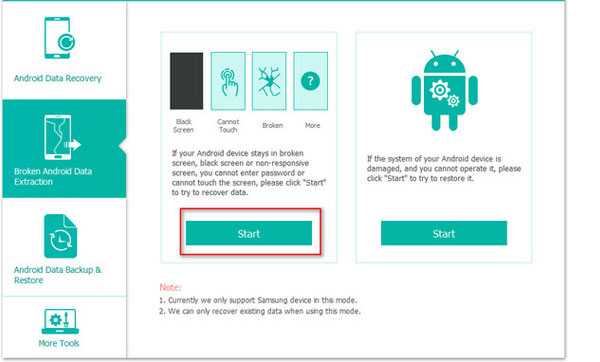
Шаг 3. Предложите программе информацию о вашем устройстве.
На следующем экране вы найдете два поля данных: имя устройства и модель устройства. В раскрывающемся меню рядом с каждым выберите свой телефон и номер его модели. Затем установите флажок «Я согласен» и нажмите «Подтвердить».
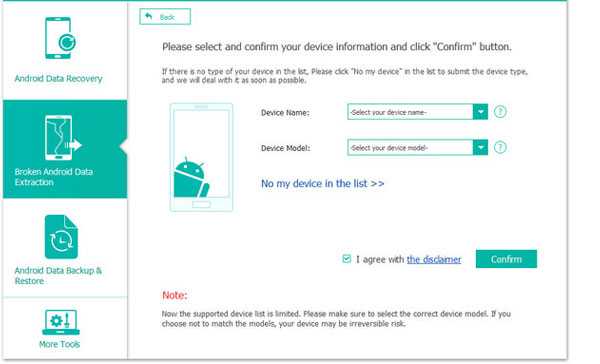
Шаг 4. Войдите в режим загрузки.
Теперь вам нужно войти в режим загрузки. Программа загрузит пакет исправлений на ваш телефон, чтобы решить проблему с телефоном и вернуть его в нормальное состояние. Для этого:
(1) Выключите телефон.
(2) Одновременно нажмите и удерживайте кнопки уменьшения громкости, «Домой / Меню» и «Питание».
(3) Нажмите и удерживайте кнопку увеличения громкости.
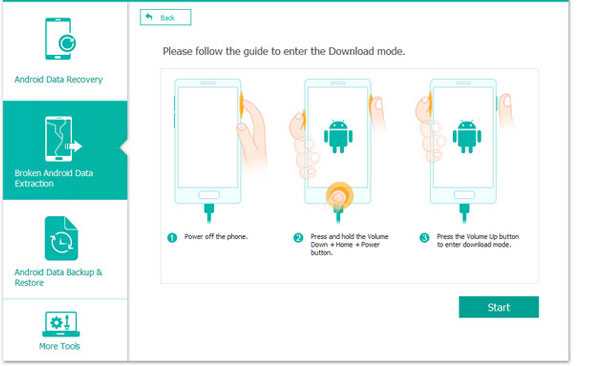
Шаг 5. Восстановите данные сломанного Samsung Galaxy.
После того, как вы вошли в режим загрузки, нажмите «Пуск», и программа начнет сканирование. По завершении вы увидите интерфейс со всеми различными категориями данных, перечисленными слева. Выделите их группами или как отдельные данные и нажмите кнопку «Восстановить» в правом нижнем углу, чтобы создать резервную копию на вашем компьютере.
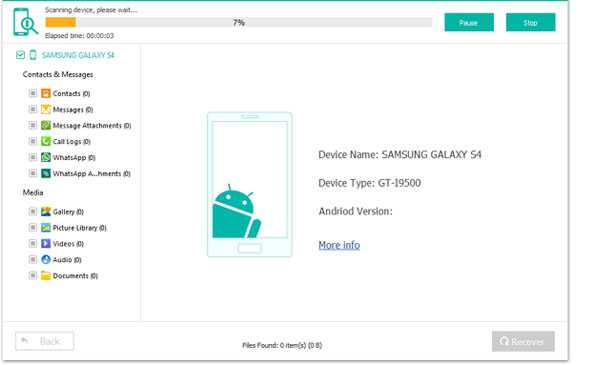
Программное обеспечение поддерживает только Samsung Galaxy S5 / S4 / S3, Galaxy Note 5 / Note 4 / Note 3, Galaxy Tab Pro 10.1. Вы можете проверить похожие модели на этой странице:
Как восстановить данные с телефона Android с разбитым экраном?
Вам может понадобиться:
Часть 2. Как сделать резервную копию Samsung Galaxy с разбитым экраном, когда вы не можете разблокировать телефон?
Если случится так, что вы взломали экран своего Samsung S10 / S9 / S8 / S7 / S6 / S5 и не можете разблокировать свой Galaxy, вы можете удалить пароль и заблокировать свой Samsung Galaxy с помощью Samsung Find My Mobile. .
Для этого:
- Перейдите на сайт службы Find My Mobile и войдите в систему, используя имя и пароль своей учетной записи Samsung.
- Нажмите кнопку «Войти», чтобы войти в свою учетную запись Samsung.
- Выберите раздел «Заблокировать экран» на левой панели.
- Введите новый PIN-код, чтобы разблокировать экран Galaxy при появлении запроса.
- Щелкните «Заблокировать» в нижней части экрана.
- Подождите несколько минут, PIN-код, который вы только что установили в веб-браузере, можно использовать для разблокировки вашего Samsung Galaxy.
- Затем вам необходимо создать резервную копию файлов с вашего Samsung Galaxy с помощью Samsung KIES.
(1) Чтобы использовать Find My Mobile, вам необходимо настроить учетную запись Samsung на своем телефоне Galaxy и войти в нее.
(2) Find My Mobile может даже создать резервную копию вашего Samsung Galaxy в облаке Samsung и стереть все данные, хранящиеся на устройстве.
(3) Функция «Найти мой мобильный» недоступна на Samsung Galaxy S3 / S2.
(4) Этот метод не поддерживается в США.
Посмотрите, как сделать резервную копию Samsung Galaxy:
Часть 3. Как восстановить данные с разбитого экрана Samsung с помощью USB-кабеля?
Вы также можете использовать AutoPlay для восстановления файлов с поврежденного экрана Samsung. Как мы все знаем, вам нужно включить отладку по USB на сломанной Galaxy, когда вы хотите перенести файлы со своего телефона на компьютер. Это может быть сложно, потому что, когда нам это не нужно, мы всегда отключаем отладку по USB.Но если включена отладка по USB, вы можете попробовать этот метод для восстановления фотографий, видео, музыки, документов и VCF (контактов) со сломанного Samsung.
Вот как:
- Подключите сломанный Samsung Galaxy к ПК через USB-кабель.
- AutoPaly запустится автоматически. Выберите «Открыть папку / устройство для просмотра файлов».
- Выберите нужные файлы, затем скопируйте и вставьте их со сломанного Samsung на ПК.
Дополнительно: передача данных со сломанного Samsung на новый телефон
Если экран вашего старого телефона треснул, но все еще работоспособен, то лучше переключить телефон, пока все в порядке.Для этого вам снова понадобится сторонняя программа, например Mobikin Transfer for Mobile (Windows / Mac) , для передачи данных со сломанного телефона Samsung на новый.
Подробнее. перейдите в полное руководство по переносу контактов с Android на Android в 2019
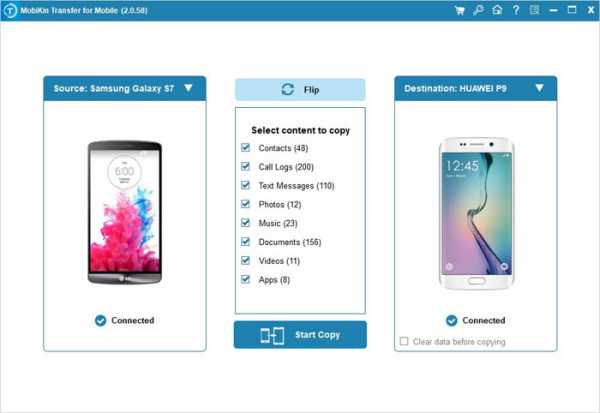
Часть 4. Отправьте свой Galaxy в ремонтную мастерскую
Если все упомянутое здесь не помогает или вам просто неудобно справляться с этим самостоятельно, вы всегда можете отправить поврежденное устройство профессионалу, который выполнит эту работу.Конечно, это будет стоить вам как нового экрана, так и оказанных услуг. В любом случае, как только вы получили отремонтированный телефон, пришло время сделать резервную копию вашего телефона Galaxy.

Итог
Лучше всего обновлять внешнее хранилище. Сам по себе треснувший или мертвый экран - не такая уж ужасная вещь. Но ваши данные могут быть потеряны, если вы не будете достаточно осторожны, чтобы сохранить их резервную копию.
Статьи по теме:
Android Message Recovery - Как восстановить удаленные текстовые сообщения на Android
Как восстановить данные с телефона или планшета Android, поврежденного водой?
Как импортировать контакты CSV на устройства Android с помощью кликов?
Топ-5 эффективных приложений и программного обеспечения для восстановления данных Android в 2019 году
Как разблокировать iPad без пароля? 5 способов решить эту проблему!
3 способа восстановления удаленных сообщений iMessages (высокая вероятность успеха)
.Восстановление данных со сломанного / мертвого телефона Samsung
Существует так много причин, которые могут привести к тому, что телефон Samsung, например Samsung Galaxy S6 / S5 / S4, Note 5/4/3, сломанный или мертвый, от случайного падения, повреждения водой и другие неожиданные сценарии. Независимо от того, как вы повредили свой телефон Samsung, вас волнует один вопрос: как восстановить данные со сломанного или мертвого мобильного телефона Samsung?
Часть 1. Можно ли восстановить данные с поврежденного телефона Samsung?
Часть 2.Как извлечь данные из сломанного Samsung (черный экран, забытый пароль и т. Д.)?
Часть 3. Как я могу восстановить данные из кирпича, сбоя и т.д. Samsung?
Часть 4. Избегайте потери данных путем резервного копирования данных Crucial Samsung
Можно ли восстановить данные с поврежденного телефона Samsung?
Если ваш телефон Android, например экран Samsung Galaxy S9 / S8, сломался, вы можете захотеть вернуть все важные данные, такие как контакты и текстовые сообщения, с этого поврежденного телефона Samsung, особенно если вы не создали резервную копию данных Android.Поскольку устройство Samsung сломано или повреждено, это означает, что вы не сможете нормально с ним работать.
Таким образом, стандартное решение для восстановления данных может оказаться бесполезным и бесполезным на этих поврежденных или сломанных устройствах Samsung. Однако это не означает, что невозможно получить данные со сломанного или мертвого Samsung Galaxy. Ваше устройство Samsung физически повреждено, но данные с телефона будут в целости и сохранности. Эта статья покажет вам подробные решения по восстановлению данных со сломанных телефонов Samsung в различных ситуациях.Вы можете выбрать подходящее решение в соответствии с вашими потребностями.
Как поэтапно извлечь данные из сломанного телефона Samsung (черный экран, забытый пароль и т. Д.)?
Если ваше устройство Samsung остается на сломанном, черном, неотзывчивом экране или вы не можете прикоснуться к нему для работы, вы можете использовать этот метод для извлечения необходимых данных с неработающего устройства. Поскольку это решение не потребует от вас включения отладки по USB или рутирования устройства, для которого требуется рабочий экран на устройстве.
Для этого вам понадобится такой инструмент, как Broken Android Data Extraction , в качестве спасателя.Он дает вам возможность без проблем получать такие данные, как контакты, сообщения, журналы вызовов, фотографии, музыку и т. Д., С мертвого, сломанного или поврежденного телефона Samsung. Теперь просто получите бесплатную пробную версию, нажав на значок ниже, и следуйте инструкциям, чтобы начать свое путешествие по извлечению данных.
Советы: Хотите восстановить фотографии со своего сломанного телефона Samsung? Проверьте этот aritcle: Как получить снимки со сломанного телефона 4 способами
Шаг 1. Запустите программу и подключите устройство Samsung к ПК
Подключите поврежденный телефон Samsung к компьютеру с помощью USB-кабеля, затем запустите эти данные Samsung программное обеспечение для восстановления.Непосредственно выберите режим «Извлечение сломанных данных телефона Android». Затем нажмите кнопку «Пуск», чтобы получить доступ к памяти телефона.
Шаг 2. Выберите модель телефона для сканирования
Программа мгновенно перейдет на второй шаг. Здесь вам нужно выбрать имя и модель телефона, затем нажать кнопку «Подтвердить», чтобы подтвердить свой вариант. После этого вам будет предложено ввести свой телефон Samsung в режим загрузки.
Шаг 3.Восстановление данных со сломанного Samsung Galaxy
Нажмите «Далее», чтобы начать сканирование сломанного Samsung Galaxy, и когда процесс будет завершен, вы можете внимательно проверить и отметить данные, которые хотите восстановить. Затем нажмите кнопку «Восстановление», чтобы открыть диалоговое окно выбора пути для сохранения восстановленных данных Samsung. После этого сразу начнется восстановление.
Как восстановить все данные с мертвых (кирпичных, разбитых и т. Д.) Устройств Samsung?
Если в вашей системе Samsung что-то не так или вы не можете с ней работать, вы можете воспользоваться бесплатной пробной версией решения в этой части.Здесь вам также необходимо использовать программное обеспечение для извлечения сломанных данных Android, которое мы упоминали в первом решении. Так что просто скачайте и установите его на свой компьютер с Windows.
Вот подробное руководство:
1. Подключите телефон Samsung к компьютеру и выберите «Извлечение сломанного телефона Android», затем нажмите кнопку «Исправить устройство».
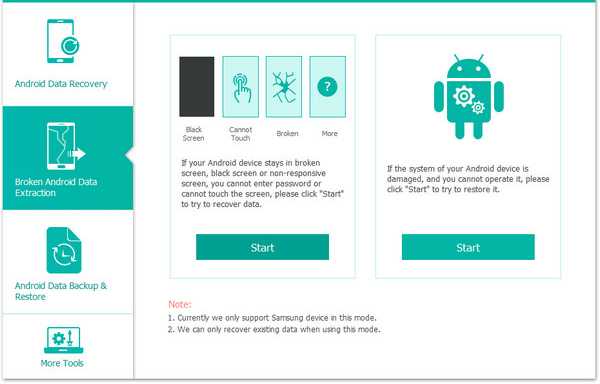
2. Выберите проблему, которую вы хотите исправить, и нажмите «Далее», чтобы войти в режим загрузки.
3. Осталось дождаться окончания ремонта. И когда программа показывает вам интерфейс вроде beow, это означает, что ваше устройство Samsung вернулось в нормальное состояние.
Теперь вы можете перезапустить Samsung Galaxy и проверить данные на нем. Если вы найдете что-то потерянное, вы можете продолжить восстановление потерянных данных на Samsung следующим образом:
Как восстановить удаленные контакты на Samsung Galaxy
Как восстановить удаленные текстовые сообщения от Samsung
Проверьте поддерживаемые устройства Извлечение сломанных данных Android
Samsung Galaxy Note:
Note 3 : SM-N900, SM-N9002, SM-N9005, SM-N9006, SM-N9007, SM-N9008 SM-N9008V, SM-N900S
Примечание 4 : SM-N9100, SM-N9106W, SM-N9108V, SM-N9109W, SM-N910C, SM-N910F, SM-N910G, SM-N910H, SM-N910K, SM-N910L, SM-N910P, SM-N910R4, SM-N910S, SM-N910T, SM-N910U, SM-N910V, SM-N910W8
Примечание 5 : SM-N920C, SM-N920G, SM-N920I, SM-N920K, SM-N920L, SM -N920P, SM-N920R4, SM-N920S, SM-N920T, SM-N920W8
Samsung Galaxy S:
S4 : GT-I9500, GT-I9505, SCH-R970, SCH-R970C, SGH- I337M, SGH-M919, SPH-L720
S5 : SM-G900F, SM-G900FQ, SM-G900I, SM-G900K, SM-G900L, SM-G900M, SM-G900P, SM-G900R4, SM-G900R6, SM-G900S, SM-G900T, SM-G900T1, SM- G900W8
S6 : SM-G9200, SM-G920F, SM-G920P, SM-G920T, SM-G925F, SM-G925P, SM-G925T, SM-G928P, SM-G928T
Samsung Galaxy Tab:
Tab Pro 10.1 : SM-T525
Как избежать потери данных Samsung из-за каких-либо причин?
Вы можете часто создавать резервную копию данных телефона Samsung на компьютере в случае их потери на устройстве. Для эффективного резервного копирования данных телефона Samsung я смиренно рекомендую вам использовать Coolmuster Android Assistant (для всех версий Windows) или Coolmuster Android Assistant для Mac, который является правильным инструментом, помогающим пользователям Android передавать файлы, такие как SMS, контакты, фотографии, видео, музыка, приложения и т. д. с мобильного телефона Android на компьютер и наоборот.Он даже дает вам полную возможность напрямую управлять файлами Android на компьютере (Mac или Windows).
Ниже приводится трехэтапное руководство, которое покажет вам, как использовать Android Assistant для резервного копирования Samsung Galaxy S9 / S8 / S7 / S6 / Note 7/6/5/4 на компьютере.
Шаг 1. Подключите телефон к компьютеру и запустите программу
Для начала вам необходимо подключить телефон Samsung к компьютеру через кабель для передачи данных и запустить Android Assistant. После успешного подключения телефон будет обнаружен программой.
2. Сканирование и предварительный просмотр данных Samsung
Все файлы в памяти телефона, на SIM-карте, а также на карте памяти SD будут отсканированы и отображены на левой панели. Вы можете открыть каждую категорию и подробно просмотреть все сохраненные файлы.
3. Выберите путь вывода и готов к экспорту
Отметьте данные, которые вы хотите скопировать на свой компьютер, а затем нажмите кнопку «Экспорт» в верхнем меню. Настройте место для сохранения по своему усмотрению, и Android Assistant перенесет выбранные данные Samsung в определенное место.
Статьи по теме:
Окончательное руководство по восстановлению удаленных фотографий камеры с Android
Как восстановить удаленные видео с SD-карты: Восстановление видео с SD-карты в 2020 г. (Проверено)
Программное обеспечение Recuva для Android Обзор и альтернатива Recuva для Android
Передача контактов между LG и Samsung
Восстановление SMS для LG Optimus / G2 / Viper / Ally
3 практических способа восстановления контактов с SIM-карты
.Простой способ восстановить удаленные данные с мобильного телефона Samsung - Dr.Fone
Часть 1. Причины потери данных на телефоне Samsung
• Приложения для очистки пошли наперекосяк
Вы скачали приложение для очистки? Это могло быть виновником. В идеале приложения для очистки предназначены для очистки нежелательных файлов и кеша с вашего телефона, но иногда они дают обратный эффект и удаляют не те файлы. Точно так же антивирусное решение может также удалять неповрежденные фотографии, видео и другие файлы.
• Данные удалены при передаче контента с вашего ПК
Когда вы подключаете телефон Samsung к компьютеру и случайно нажимаете «форматировать», компьютер может случайно удалить все данные на телефоне и на карте памяти (SD). Антивирусная программа вашего ПК также может удалять неповрежденные файлы.
• Данные по ошибке удалены с вашего телефона.
Когда ваш ребенок играет с вашим телефоном, он может испортить ваши сохраненные данные.Например, они могут нажать на «выбрать все» в вашей фотогалерее и удалить все!
.Как восстановить удаленные данные с Samsung
Хотите легко восстановить данные Samsung? Случайно удалили сообщения или контакты на телефоне Samsung? Или потеряли фотографии с SD-карты на Android-устройстве?
Не волнуйтесь! Android Data Recovery может решить вашу проблему. Поскольку удаленные файлы остаются нетронутыми до тех пор, пока эти данные не будут перезаписаны какими-либо новыми данными, вы можете вернуть свои файлы Samsung. Если вы прекратите использовать устройство сразу после потери данных, данные все равно можно будет восстановить с помощью программного обеспечения для восстановления данных Android.Профессиональное программное обеспечение для восстановления данных Android в использовании
Android Data Recovery - это безопасный и мощный инструмент, который можно использовать для восстановления потерянных фотографий, видео, контактов и сообщений со всех типов устройств Samsung, включая телефоны и планшеты Samsung, Samsung Galaxy S9 / S8 / S7 / S6 / S5 / S4. , Samsung Captivate, Samsung Galaxy Ace, Samsung Galaxy Note, Samsung Infuse, Galaxy Nexus, Samsung Epic 4G Touch и другие.
1. Поддержка восстановления фотографий, видео, контактов, сообщений, вложений сообщений, истории вызовов, аудио, WhatsApp, документов с телефона Samsung или SD-карты.2. Предварительный просмотр и выборочное восстановление удаленных данных с телефона Samsung перед восстановлением.
3. Извлеките данные из мертвой / сломанной внутренней памяти телефона Samsung, исправьте проблемы с телефонной системой Samsung, такие как зависание, сбой, черный экран, вирусная атака, блокировка экрана и верните ее в нормальное состояние.4. Поддержка почти всех телефонов Samsung, таких как Samsung Galaxy S, Samsung Galaxy Note, Samsung Galaxy A, Samsung Galaxy C, Samsung Galaxy Grand и т. Д.
5. Восстановите потерянные данные для телефона samsung из-за ошибочного удаления, сброса настроек, сбоя системы, забытого пароля, перепрошивки ПЗУ, рутирования и т. Д.Теперь загрузите бесплатную пробную версию инструмента восстановления Android, чтобы восстановить данные Samsung.
Как восстановить потерянные данные Samsung за 4 шага:
Шаг 1. Запустите программу и подключите устройство Samsung к компьютеру.
Загрузите, установите и запустите Android Data Recovery Tool на компьютере, выберите опцию « Android Data Recovery », а затем подключите телефон Samsung к компьютеру через USB-кабель.
Шаг 2.Включите отладку по USB на вашем устройстве Samsung
Когда программа обнаруживает ваш телефон, она требует, чтобы вы включили отладку по USB. Есть три варианта. Пожалуйста, выберите тот, который подходит для ОС Android вашего телефона.- 1) Для Android 2.3 или более ранней версии : войдите в «Настройки» <нажмите «Приложения» <нажмите «Разработка» <отметьте «Отладка по USB»
- 2) Для Android от 3.0 до 4.1 : войдите в «Настройки» <нажмите «Параметры разработчика» <установите флажок «Отладка по USB»
- 3) Для Android 4.2 или новее : войдите в «Настройки» <Нажмите «О телефоне» <Нажмите «Номер сборки» несколько раз, пока не получите сообщение «Вы находитесь в режиме разработчика» <Назад в «Настройки» <Нажмите «Параметры разработчика» <Проверить » USB отладки"
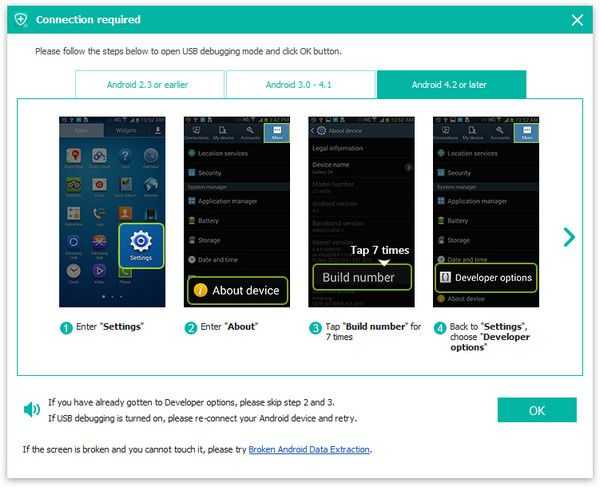
Шаг 3. Проанализируйте и просканируйте свой телефон Samsung на предмет утерянных данных
После того, как ваш телефон Samsung будет успешно обнаружен программой, убедитесь, что аккумулятор вашего телефона заряжен более чем на 20%, чтобы выполнить следующие действия.Выберите тип файлов и затем нажмите кнопку « Next », чтобы программа проанализировала файл на вашем устройстве.После того, как программа завершит процесс анализа, она предложит вам снова вернуться к устройству, чтобы принять его, и нажать кнопку « Разрешить », чтобы позволить программе сканировать ваш телефон на наличие потерянных сообщений, контактов, фотографий и видео на вашем телефоне Samsung.
Шаг 4. Предварительный просмотр и восстановление потерянных данных из Samsung Galaxy
После сканирования будет показан список восстанавливаемых файлов, найденных на вашем Samsung.Кроме того, будет окно предварительного просмотра файлов, в котором вы сможете просмотреть сообщения, контакты и фотографии с устройства Samsung перед восстановлением. Вы можете выбрать нужные данные и нажать кнопку « Recover », чтобы сохранить их на свой компьютер.
Законченный!
Загрузите программное обеспечение для восстановления данных Android, чтобы попробовать прямо сейчас!
Пожалуйста, включите JavaScript, чтобы просматривать комментарии от Disqus.комментарии предоставлены .